안녕하세요 빵범입니다.
[블로그 만들기 8편]에서 애드센스를 신청했지만 언제 승인이 될지 모르겠습니다.
애드센스 신청 방법은 아래 포스트에서 확인 바랍니다.
https://bbangbum.tistory.com/20
[블로그 만들기 8편] 블로그 애드센스 신청
안녕하세요 빵범입니다. 처음 블로그를 만들기 위해서 플랫폼을 정할 때 티스토리 블로그를 선택했던 이유 기억하시나요? 바로 구글 애드센스를 붙이기 위해서였습니다. 이전에 [블로그 만들기 2편] 블로그의 생성..
bbangbum.tistory.com
애드센스만 계속 기다리고만 있을 수 없어서 요즘 최고 핫한 쿠팡 파트너스를 먼저 연결해보려 합니다.

# 1
쿠팡 파트너스 가입
우선 쿠팡 파트너스에 접속하고 가입을 합니다.
쿠팡 아이디가 있다면 그냥 로그인하시면 됩니다.

쿠팡 파트너스 가입 화면이 나오면 사업자 유형을 "개인"으로 선택하고
웹사이트 목록에 자신의 블로그 URL을 입력합니다.

완료되면 결제자 정보 입력란이 나옵니다.
이름 / 주민등록번호 / 연락처 / 주소 / 계좌정보 등을 입력합니다.
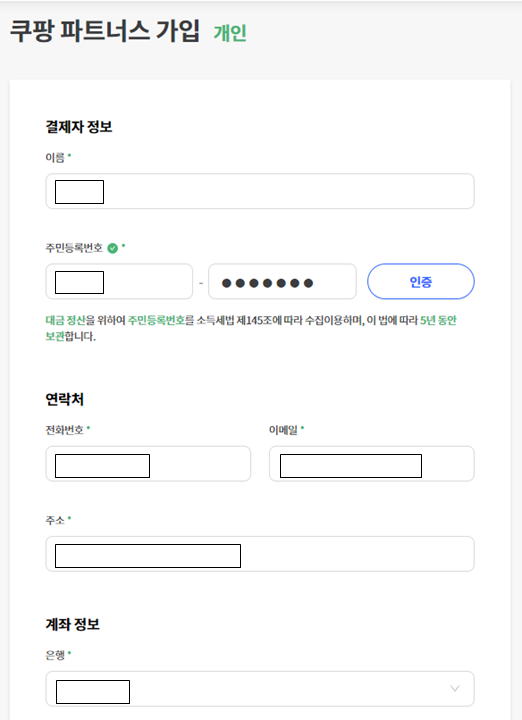
쿠팡 파트너스 가입이 완료되었습니다.
추천인 ID 입력은 AF6276351입니다.

신규 가입을 하시게 되면 특별 보너스 프로모션을 하고 있으므로 추천인 코드를 꼭 넣는 게 좋겠죠?
저도 지인의 ID를 입력했습니다. ^^
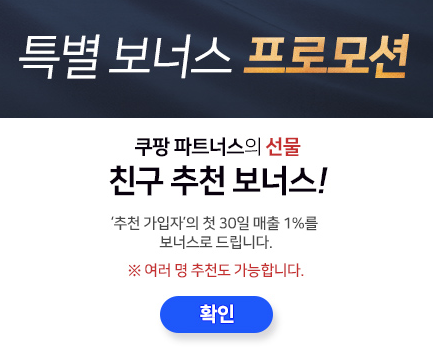
# 2
검색 위젯 설치
쿠팡 파트너스 가입이 완료되었으니 웹 사이트에서 "링크 생성"을 클릭합니다.
그리고 '검색 위젯'을 클릭합니다.

Logo 01, Logo 02, Favicon 01, Favicon 02가 있습니다.
아래와 같은 모양입니다. 제 눈에는 다 괜찮아 보입니다.

마음에 드는 위젯의 HTML을 복사합니다. (HTML 복사 클릭)
; 저는 Logo 01을 선택하였습니다.
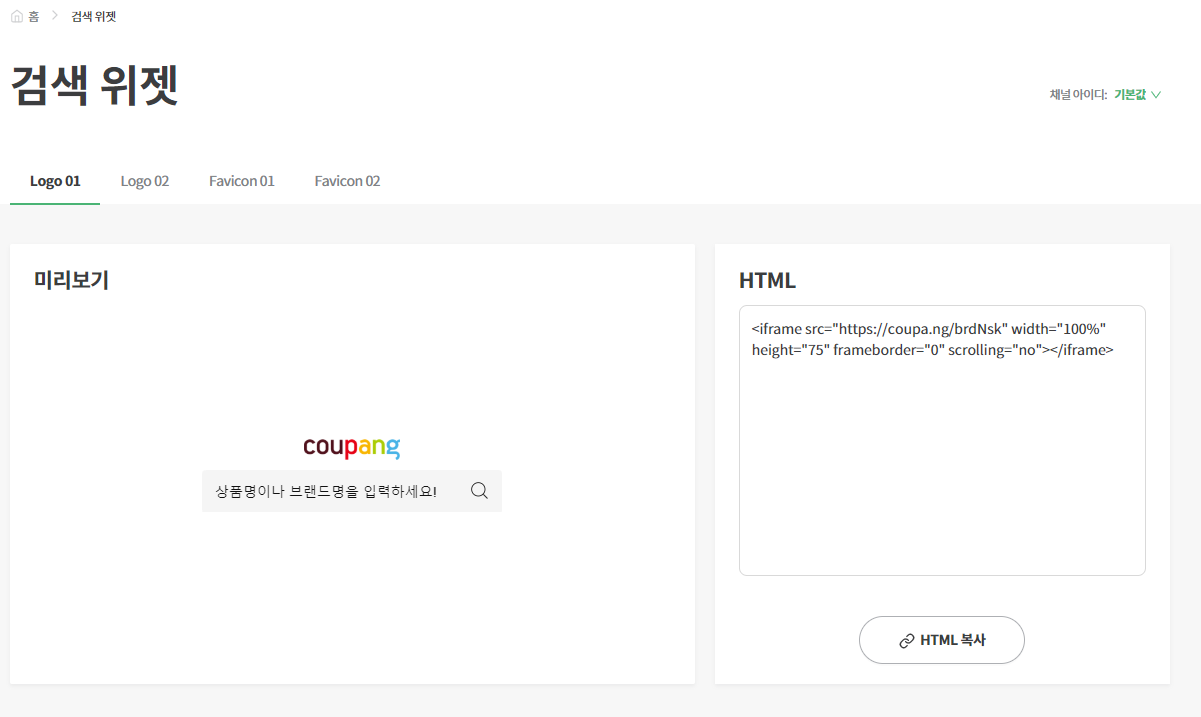
블로그 관리로 돌아와서 플러그인을 클릭합니다.
여기에서 배너 출력이라는 플러그인이 설치되어 있지 않는데 선택하고 적용을 클릭합니다.

블로그 관리로 다시 돌아와서 "꾸미기 > 사이드바"를 클릭합니다.
HTML 배너 출력이란 모듈이 설치된 것을 볼 수 있습니다.
+ 버튼을 클릭하여 사이드바 1,2,3 중에 1에 넣어줍니다. (카테고리 아래)

사이드바 1에 위치한 플러그인 오른쪽 옆에 마우스 커서를 두면 편집 버튼이 나타납니다.
편집 버튼을 클릭하고 HTML 복사한 내용을 붙여 넣기 합니다.

적용을 하고 블로그 메인 화면으로 들어가면 사이드바에 쿠팡 검색 위젯이 생긴 것을 확인할 수 있습니다.

검색 위젯의 위치를 변경하고 싶으면 블로그 관리에서 변경해주시면 됩니다.
직접 해보니 어렵지 않네요
다음에는 쿠팡 파트너스의 다이나믹 배너를 설치해보도록 하겠습니다.
'돈벌고 > 블로그' 카테고리의 다른 글
| [블로그 만들기 11편] 블로그 홍보하기 (번외편) (0) | 2020.03.01 |
|---|---|
| [블로그 만들기 10편] 쿠팡 파트너스 다이나믹 배너 설치 (0) | 2020.02.28 |
| [블로그 만들기 8편] 블로그 애드센스 신청 (0) | 2020.02.25 |
| [블로그 만들기 7편] 블로그 홍보하기(下) (0) | 2020.02.19 |
| [블로그 만들기 6편] 블로그 홍보하기 (上) (0) | 2020.02.18 |





댓글